1.功能:
柱状图(或称条形图)是数据展示最常用的图形之一。当需要展示的数据间差异较大时,会出现一些“柱子”极高,而一些“柱子”低到几乎看不到的程度。纵坐标中断柱状图被用于解决这种由于数据间相差过大从而导致的部分数据被掩盖的问题,通过分段展示纵轴内容,保证高低数据都能得到合理的展示。
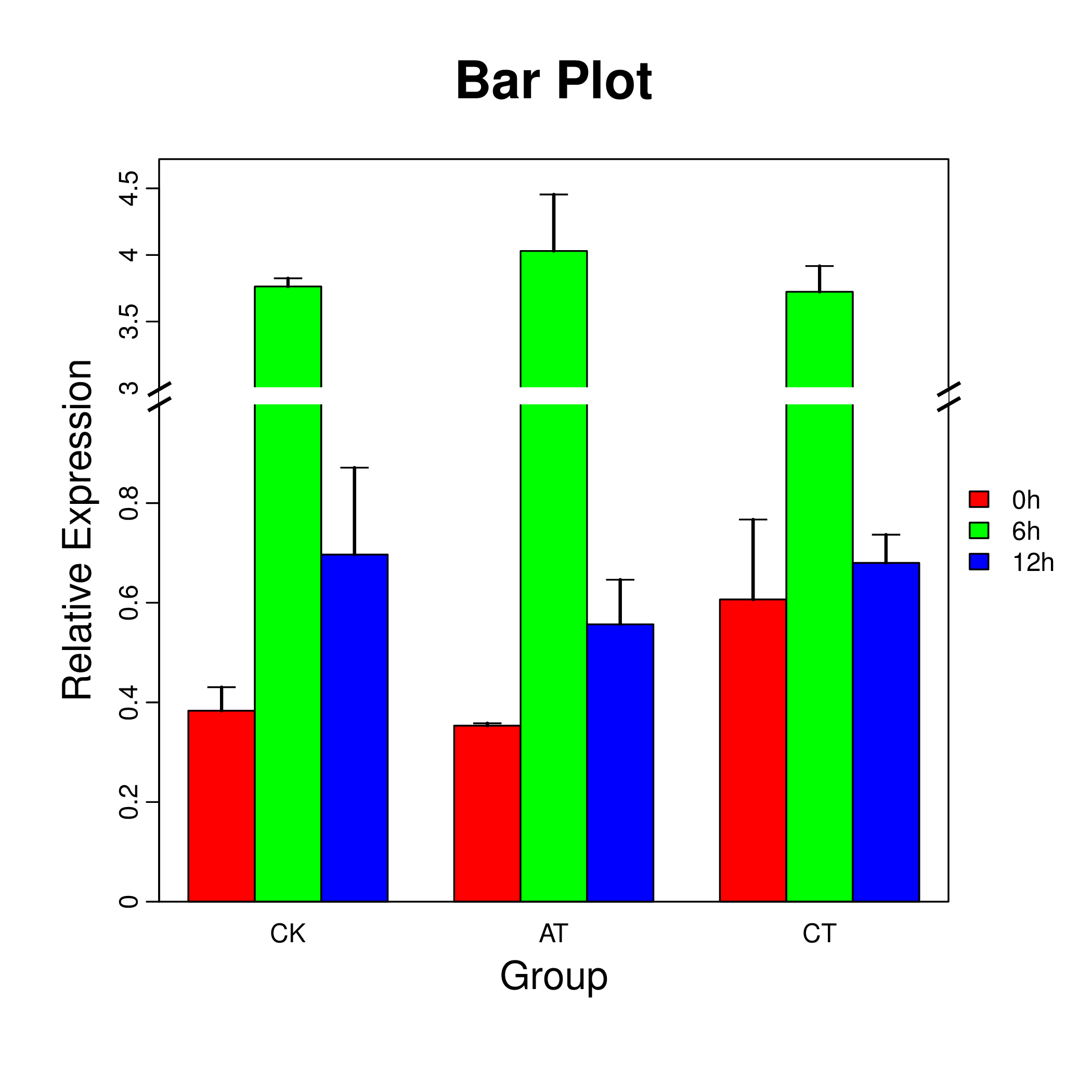
2.输入:
注意:输入的表格文件,支持txt(制表符分隔)文本文件、csv(逗号分隔)文本文件、以及Excel专用的xlsx格式,同样支持旧版Excel的xls(Excel 97-2003 )格式。文件名可由英文和数字构成,文件拓展名没有限制,可以是“.txt”、“.xlsx”、“.xls”、“.csv”“.fasta”等,例如 mydata01.txt,gene02.xlsx 。
表格第一列输入横轴各分组名称,第二列起输出依次输入各组数据。
1)表格数据示例
|
X |
y1-1 |
y1-2 |
y1-3 |
y2-1 |
y2-2 |
y2-3 |
y3-1 |
y3-2 |
y3-3 |
|
X1 |
|
|
|
|
|
|
|
|
|
|
X2 |
|
|
|
|
|
|
|
|
|
|
X3 |
|
|
|
|
|
|
|
|
|
2)分组表格示例
| y1-1 | y1 |
| y1-2 | y1 |
| y1-3 | y1 |
| y2-1 | y2 |
| y2-2 | y2 |
| y2-3 | y2 |
| y3-1 | y3 |
| y3-2 | y3 |
| y3-3 | y3 |
3.参数:
颜色:点击右侧选择颜色,按分组顺序依次添加颜色
第一段坐标轴比例:输入坐标轴下半段显示比例(0-1之间的数值,默认0.65,即第一段65%显示比例)
下断点值:输入断点下端位置数值
上断点值:输入断点上端位置数值
标题:输入标题信息
X轴标题:输入X轴名称
Y轴标题:输入Y轴名称
4.输出:
根据输入的表格数据,输出对应的纵坐标轴中断柱状图。
1.输入文件
注意:输入的表格文件,支持txt(制表符分隔)文本文件、csv(逗号分隔)文本文件、以及Excel专用的xlsx格式,同样支持旧版Excel的xls(Excel 97-2003 )格式。
示例数据表格:
|
X |
0h-1 |
0h-2 |
0h-3 |
6h-1 |
6h-2 |
6h-3 |
12h-1 |
12h-2 |
12h-3 |
|
CK |
0.35 |
0.45 |
0.35 |
3.72 |
3.85 |
3.72 |
0.82 |
0.45 |
0.82 |
|
AT |
0.35 |
0.36 |
0.35 |
4.33 |
3.43 |
4.33 |
0.62 |
0.43 |
0.62 |
|
CT |
0.72 |
0.38 |
0.72 |
3.86 |
3.45 |
3.86 |
0.72 |
0.6 |
0.72 |
示例分组表格:
| 0h-1 | 0h |
| 0h-2 | 0h |
| 0h-3 | 0h |
| 6h-1 | 6h |
| 6h-2 | 6h |
| 6h-3 | 6h |
| 12h-1 | 12h |
| 12h-2 | 12h |
| 12h-3 | 12h |
2.参数信息填写
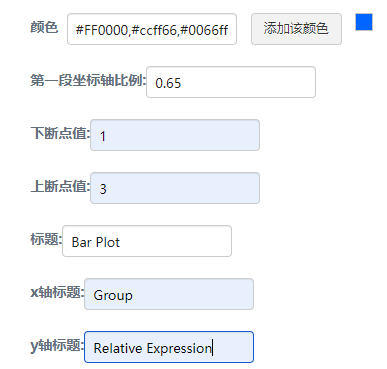
3.输出图形:
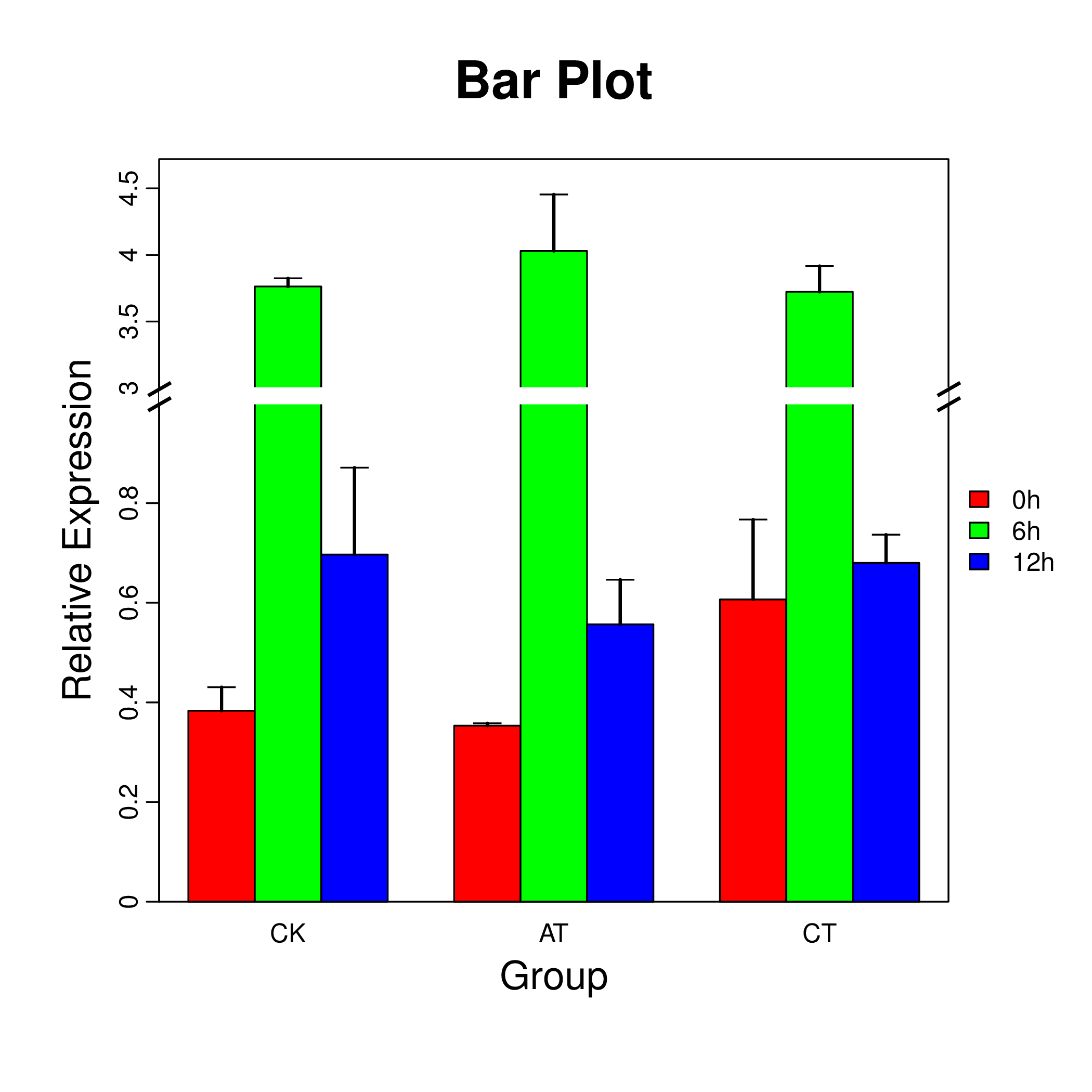
注:横坐标为对应的表格第一列的分组名称,图中每个柱子对应各分组内相同类别的数据均值及标准差值。
Q1. 上传的数据需要保存成什么格式?文件名称和拓展名有没有要求?
OmicShare当前支持txt(制表符分隔)文本文件、csv(逗号分隔)文本文件、以及Excel专用的xlsx格式,同样支持旧版Excel的xls(Excel 97-2003 )格式。如果是核酸、蛋白序列文件,必须为FASTA格式(本质是文本文件)。
文件名可由英文和数字构成,文件拓展名没有限制,可以是“.txt”、“.xlsx”、“.xls”、“.csv”“.fasta”等,例如 mydata01.txt,gene02.xlsx 。
Q2. 提交时报错常见问题:
1.提交时显示X行X列空行/无数据,请先自查表格中是否存在空格或空行,需要删掉。
2.提交时显示列数只有1列,但表格数据不止1列:列间需要用分隔符隔开,先行检查文件是否用了分隔符。
其它提示报错,请先自行根据提示修改;如果仍然无法提交,可通过左侧导航栏的“联系客服”选项咨询OmicShare客服。
Q3. 提交的任务完成后却不出图该怎么办?
主要原因是上传的数据文件存在特殊符号所致。可参考以下建议逐一排查出错原因:
(1)数据中含中文字符,把中文改成英文;
(2) 数据中含特殊符号,例如 %、NA、+、-、()、空格、科学计数、罗马字母等,去掉特殊符号,将空值用数字“0”替换;
(3)检查数据中是否有空列、空行、重复的行、重复的列,特别是行名(一般为gene id)、列名(一般为样本名)出现重复值,如果有删掉。
排查完之后,重新上传数据、提交任务。如果仍然不出图,可通过左侧导航栏的“联系客服”选项咨询OmicShare客服。
Q4.下载的结果文件用什么软件打开?
OmicShare云平台的结果文件(例如,下图为KEGG富集分析的结果文件)包括两种类型:图片文件和文本文件。
图片文件:
为了便于用户对图片进行后期编辑,OmicShare同时提供位图(png)和矢量图(pdf、svg)两种类型的图片。对于矢量图,最常见的是pdf和svg格式,常用Ai(Adobe illustrator)等进行编辑。其中,svg格式的图片可用网页浏览器打开,也可直接在word、ppt中使用。
文本文件:
文本文件的拓展名主要有4种类型:“.os”、“.xls”、“.log”和“.txt”。这些文件本质上都是制表符分隔的文本文件,使用记事本、Notepad++、EditPlus、Excel等文本编辑器直接打开即可。结果文件中,拓展名为“.os”文件为上传的原始数据;“.xls”文件一般为分析生成的数据表格;“.log”文件为任务运行日志文件,便于检查任务出错原因。
Q5. 提交的任务一直在排队怎么办?
提交任务后都需要排队,1分钟后,点击“任务状态刷新”按钮即可。除了可能需运行数天的注释工具,一般工具数十秒即可出结果,如果超出30分钟仍无结果,请联系OS客服,发送任务编号给OmicShare客服,会有专人为你处理任务问题。
Q6. 结果页面窗口有问题,图表加载不出来怎么办?
尝试用谷歌浏览器登录OmicShare查看结果文件,部分浏览器可能不兼容。





 扫码支付更轻松
扫码支付更轻松



